Page 1
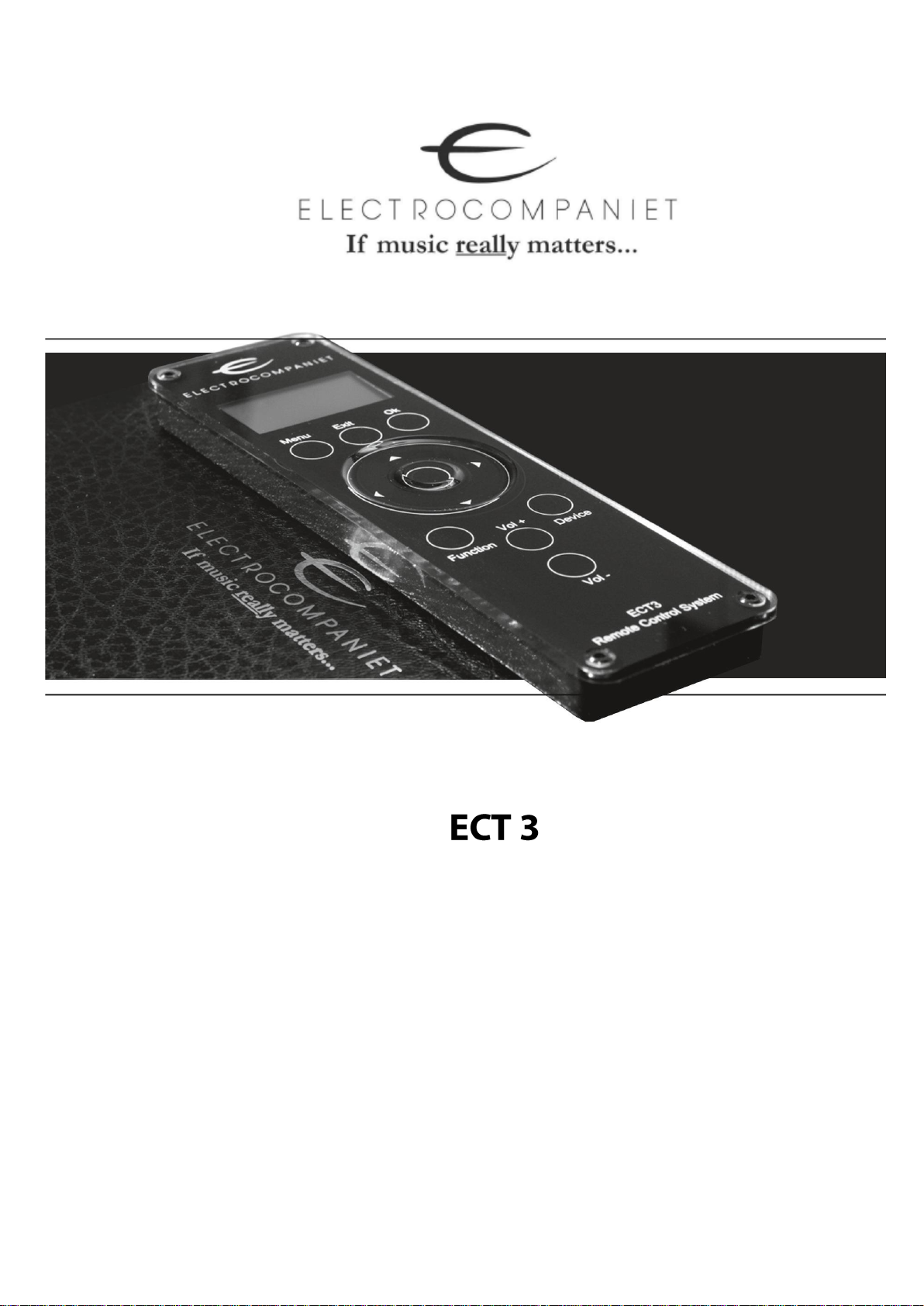
Пульт дистанционного управления
с радиосвязью
Руководство по эксплуатации
Page 2
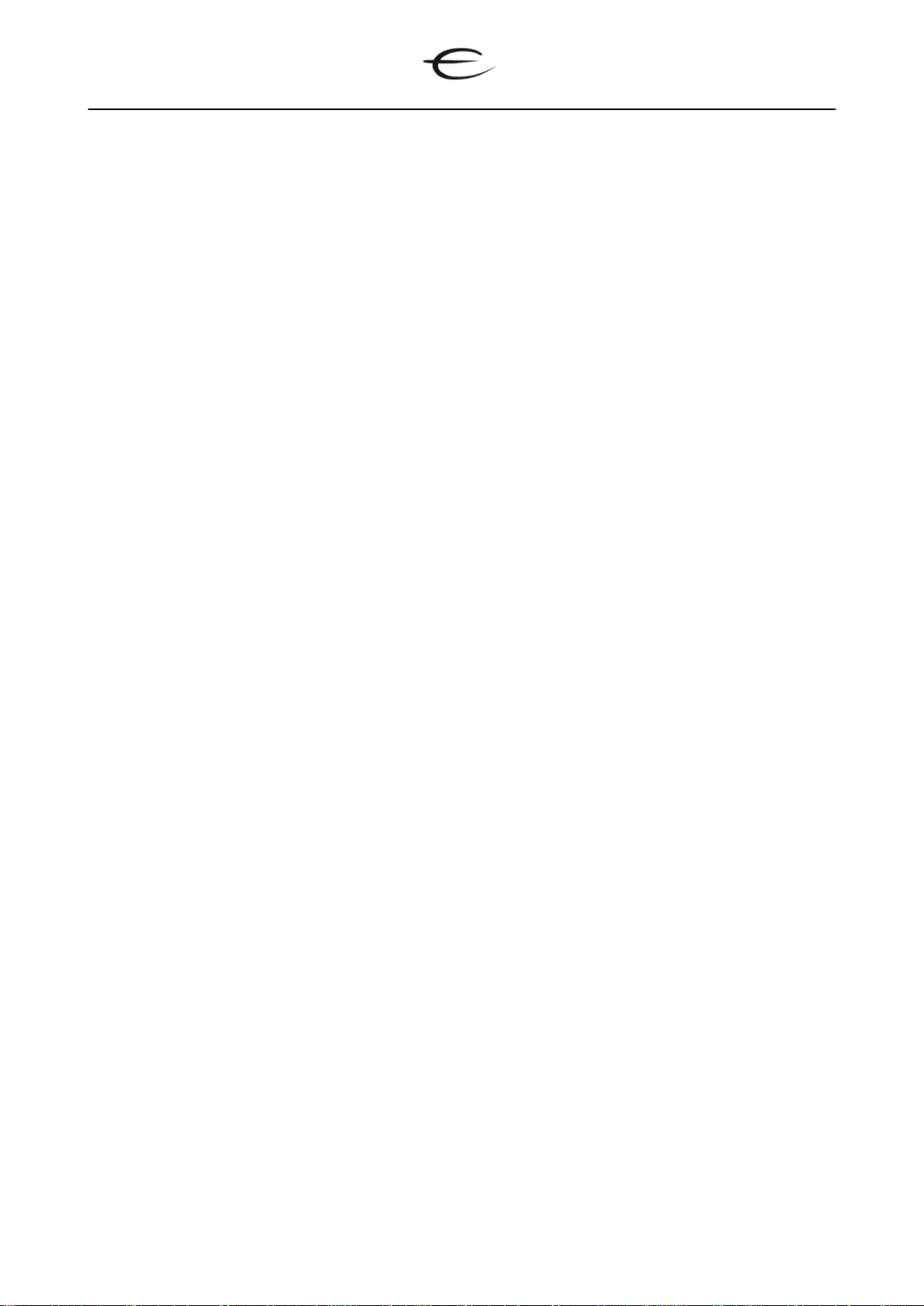
Общая информация ……………………………………………………………………………………………………
2
Прежде, чем начать пользоваться системой ……………………………………………………………………...
2
ECT 3 – Иллюстрация …………………………………………………………………………………………………
3
Зарядка аккумуляторов …………………………………………………………………………..............................
4
Эксплуатация ECT 3 …………………………………………………………………………………………………..
5
Подключение пульта ДУ ……………………………………………………………………………………………...
7
Предусилители
EC4R, EC 4.5, EC4.6, EC 4.7 …………………………………………………………………………………………
9
EC 4.8 ……………………………………………………………………………………………………………………
10
EC 4.9 ……………………………………………………………………………………………………………………
12
CD-проигрыватели
ECC-1, EMC 1, EMC 1 UP, PC 1 …………………………………………………………………………………….
14
EMP 1/S………………………………………………………………………………………………………………….
15
Интегрированные усилители
ECI-3, ECI-4, ECI-5, ECI-5 MkII, PI 1, PI 2 …………………………………………………………………………
16
Цифро-аналоговый преобразователь PD 1 …………………………………………………………………..
17
Мультиформатный проигрыватель EMP 1 …………………………………………………………………….
18
Функции кнопок в различных режимах …………………………………………………………………….….
20
Установка новой версии прошивки …………………………………………………………………………….
21
Перезагрузка системы ………………………………………………………………………………………………
23
Сервис …………………………………………………………………………………………………………………
24
Содержание
1
Page 3
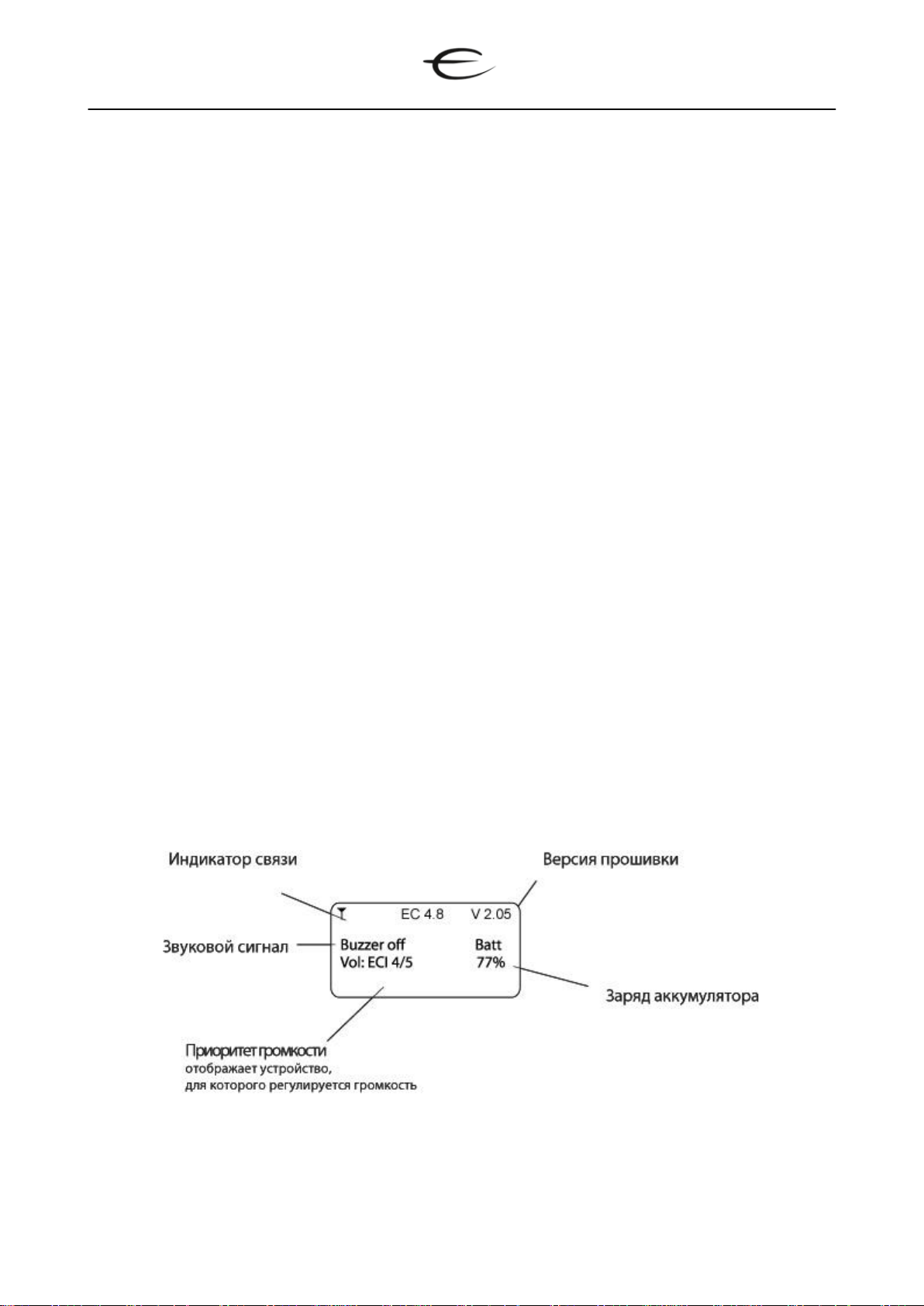
Общая информация
1. ОБЩАЯ ИНФОРМАЦИЯ
1.1 Приветствуем!
Благодарим Вас за приобретение пульта дистанционного управления Electrocompaniet ECT 3. При помощи ECT 3
можно управлять большинством продуктов Electrocompaniet, которые оснащены функцией дистанционного
управления через инфракрасную связь или двустороннюю радиосвязь.
1.2 Комплектация
- Пульт дистанционного управления ECT 3
- Руководство по эксплуатации
- USB кабель
- Инспекционная карточка
1.3 Обозначения
SELECT:
Для всех обозначений кнопок ECT 3 используются прописные буквы.
1.4 Прежде, чем начать пользоваться системой
Шаг 1
Перед началом использования ECT 3 рекомендуем зарядить аккумуляторы. Эта процедура описана в разделе
"Зарядка аккумуляторов" (страница 4). При этом для использования ECT 3 не требуется, чтобы аккумуляторы
были полностью заряжены.
Шаг 2
По выполнении шага 1 можно приступить к начальной настройке ECT 3.
При первом использовании пульта ДУ единственным доступным меню будет главное меню ECT 3.
На нижеприведенной иллюстрации приведены значения различных символов и обозначений.
2
Page 4

MENU
Активация меню и подменю
выбранного устройства
EXIT
Выход из любого меню или
подменю
FUNCTION
Активация расширенных
функций дистанционного
управления на выбранном
устройстве
VOLUME +
Увеличение общего уровня
громкости
VOLUME -
Уменьшение общего уровня
громкости
OK
Подтверждение выбора
ДИСКОВЫЙ
СЕЛЕКТОР
Дисковый селектор и навигатор
с 4 направлениями. Служит для
выбора входного источника,
изменения громкости и
навигации по меню
DEVICE
Выбор устройства для
управления
1.5 ECT 3 – Иллюстрация
Общая информация
3
Page 5
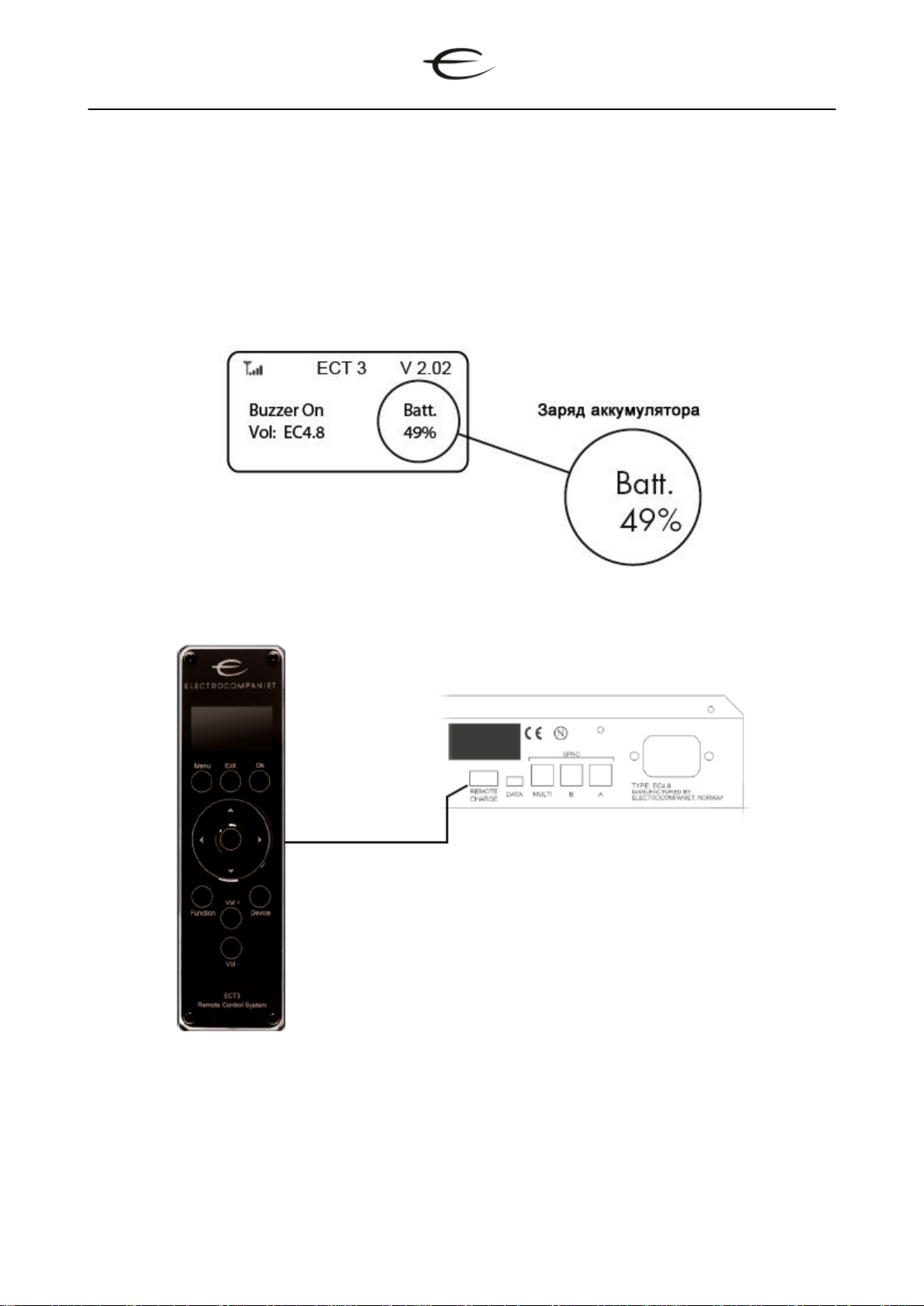
EC 4.8, вид сзади
Общая информация
1.6 Зарядка аккумуляторов
Пульт дистанционного управления можно заряжать через стандартный USB кабель, входящий в комплектацию
ECT 3. Подключите кабель к USB разъему на задней панели EC4.8 / EC4.9 или к любому USB разъему
(компьютеру, зарядному устройству и т.п.). Если предусилитель EC4.8 / EC4.9 выключен, включите его для
начала зарядки. Процесс зарядки отображается на главном меню ECT 3.
4
Page 6

Режим диска
На дисплее отображается
символ
Режим джойстика
На дисплее отображается
символ
Для входа в главное меню ECT 3 нажмите кнопку MENU.
1. Создайте список устройств, которыми вы хотите
управлять
При помощи дискового селектора можно пролистывать
список продуктов Electrocompaniet. Выберите все
продукты, которыми требуется управлять при помощи
ECT 3, и активируйте или деактивируйте их, нажав
кнопку ОК. Выбранные продукты отмечаются знаком "х".
Для возврата на предыдущую страницу нажмите кнопку
EXIT.
2. Установка приоритета громкости (Volume Priority)
На этой странице перечислены все активированные
устройства с регулировкой громкости (предусилители,
интегрированные усилители, цифро-аналоговые
преобразователи). При наличии в списке устройств
более чем одного устройства с регулировкой громкости
можно установить приоритет громкости. В этом случае
кнопки регулировки громкости VOLUME+ и VOLUME- на
пульте ДУ всегда будут управлять уровнем громкости
именно этого устройства независимо от выбранной
страницы или меню. Однако в большинстве случаев на
этой странице будет содержаться только одно
устройство, автоматически получающее приоритет
громкости.
Общая информация
1.7 Эксплуатация ECT 3
Дисковый селектор используется двумя различными способами. Вы можете либо пролистывать меню и
подтверждать выбор кнопкой ОК, либо активировать или изменять значения внутри меню, нажимая курсорные
клавиши (влево, вправо, вверх, вниз).
5
Page 7
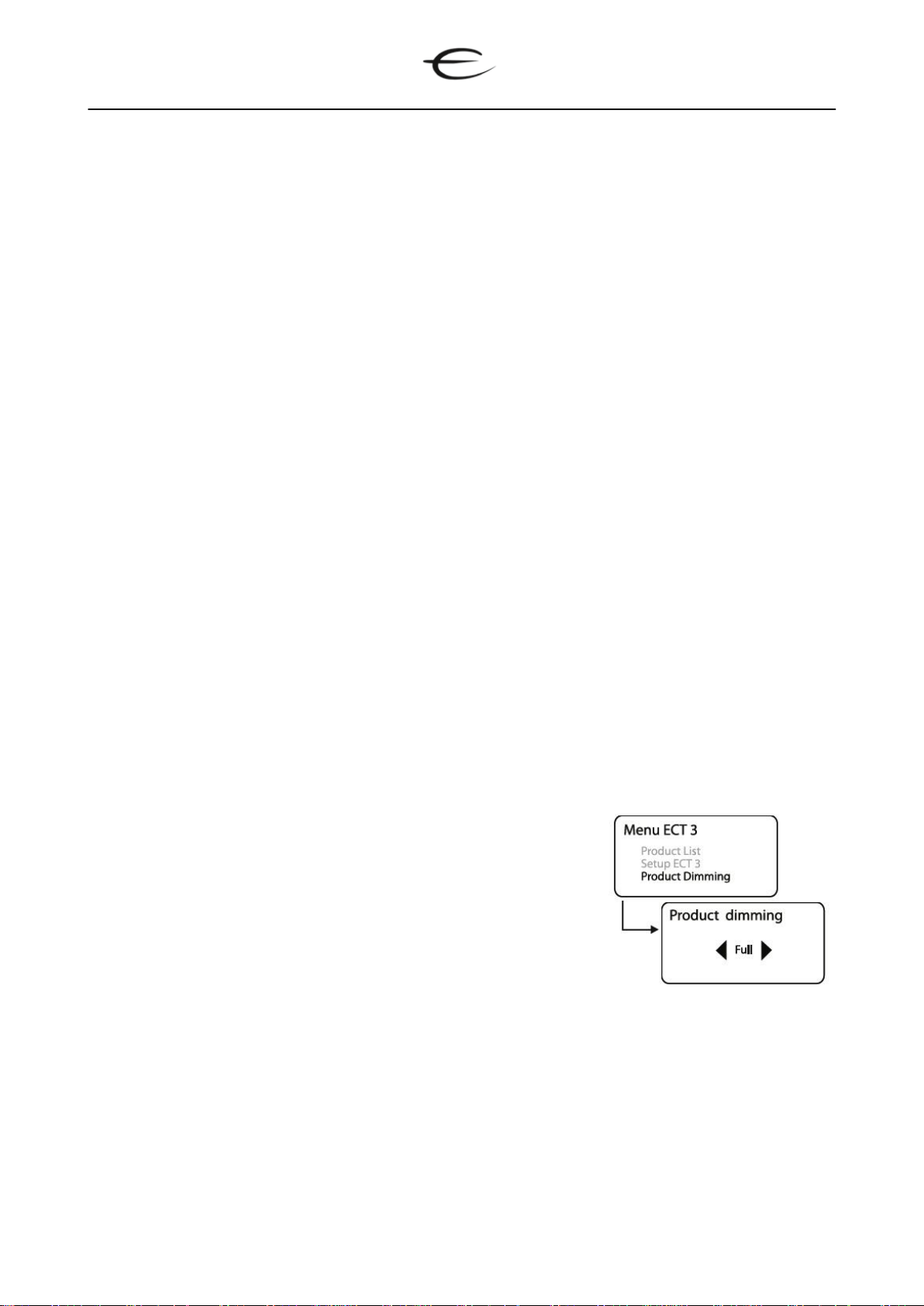
Общая информация
Эксплуатация ECT 3
3. Включение/выключение звукового сигнала (Beep on/off)
Включение или выключение встроенного звукового сигнала, звучащего при нажатии левой или правой курсорных
клавиш. Для возврата на предыдущую страницу нажмите кнопку EXIT.
4. Режим энергосбережения (Power Mode)
Нажимайте верхнюю или нижнюю курсорную клавишу для перехода.
Power Down (автоматическое выключение пульта ДУ): промежуток времени, после которого ECT 3 при
неиспользовании автоматически переходит в режим ожидания, можно настраивать в пределах от 3 до 30 минут.
Для изменения значений служат левая и правая курсорная клавиши.
Display Off (автоматическое выключение дисплея): промежуток времени, после которого дисплей ECT 3
автоматически выключается, можно настраивать в пределаъ от 20 до 180 секунд. Для изменения значений
служат левая и правая курсорная клавиши.
5. Функция Connect
Нажмите кнопку ОК для активации соединения между ECT 3 и радиоуправляемым устройством Electrocompaniet.
Более подробное описание см. в разделе 1.8.
6. Датчик ускорения (Acceleration sensor)
Данная функция позволяет изменять чувствительность сенсорных элементов управления при помощи левой или
правой курсорных клавиш.
7. Функция Deep Sleep
Нажмите кнопку ОК для перевода пульта ДУ в режим "глубокого сна".
Внимание: для выведения ECT 3 из режима "глубокого сна" необходимо использовать кнопку RESET или USB
подключение. Данная функция предназначена главным образом для транспортировки пульта ДУ или его
пересылке по почте.
8. Функция Product Dimming
Нажимайте левую/правую курсорную клавишу для регулировки яркости
дисплея (только поддерживаемые радиоуправляемые устройства).
Внимание: данная функция не изменяет яркость дисплея ECT 3.
Для возврата на предыдущую страницу нажмите кнопку EXIT или ОК.
Режим ожидания STANDBY
Чтобы активировать режим ожидания для всех поддерживаемых
радиоуправляемых устройств Electrocompaniet, удерживайте кнопку EXIT
нажатой более 2 секунд.
6
Page 8
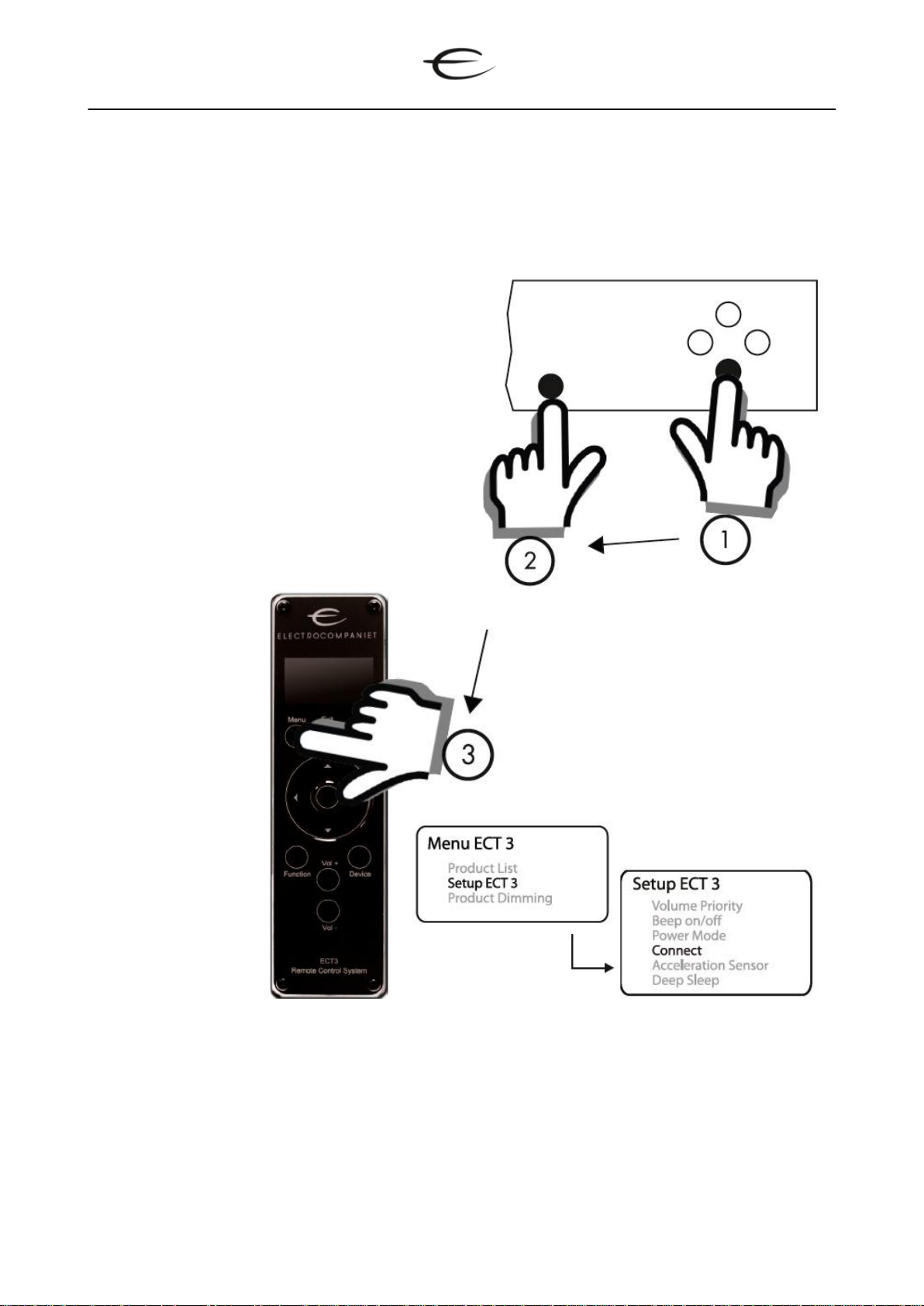
Нажав и удерживая кнопку 1, включите
устройство. На дисплее должна появиться
надпись "searching for remote".
Нажмите кнопку MENU
Перейдите по пунктам:
SETUP ECT 3 --> CONNECT
Нажмите кнопку OK.
1.8 Подключение пульта ДУ
Если вы используете только устройства с инфракрасной связью, надобности в подключении ECT 3 к
определенному устройству нет. Все, что необходимо сделать – выбрать и активировать устройства в списке
продуктов (пункт меню Product List). Для радиоуправляемых устройств необходимо установить связь между
устройствами и ECT 3. К радиоуправляемым устройствам Electrocompaniet относятся EC 4.8, EC 4.9 , EMP 1 M и
EMP 1 S.
В пульте ДУ используется система двусторонней связи.
Чтобы "знать", каким устройством управлять, пульт ДУ
должен "выучить" уникальный серийный номер,
хранящийся в памяти каждого устройства.
Общая информация
7
Page 9

Общая информация
Подключение пульта ДУ
Вот пример, демонстрирующий, как подключить предусилитель EC4.9 к ECT 3.
1. Выключите EC4.9
2. Нажмите и удерживайте нижнюю курсорную клавишу на передней панели
предусилителя и не отпуская ее, включите EC4.9.
3. После включение на дисплее EC4.9 отобразится надпись "searching for
remote".
4. Теперь выберите и подтвердите пункт Connect в главном меню ECT 3.
5. На дисплее EC4.9 отобразится надпись типа "Remote found with serial number - product serial number”.
6. Выключите EC4.9, подождите 5 секунд и включите снова. Теперь пульт ДУ и EC4.9 подключены друг к другу.
8
Page 10

Увеличение громкости – верхняя курсорная клавиша
Уменьшение громкости – нижняя курсорная клавиша
Смещение баланса вправо – правая курсорная клавиша
Смещение баланса вправо – левая курсорная клавиша
Увеличение громкости – верхняя курсорная клавиша
Уменьшение громкости – нижняя курсорная клавиша
Смещение баланса вправо – правая курсорная клавиша
Смещение баланса вправо – левая курсорная клавиша
При помощи диска можно пролистывать все
входы EC4.7. Для активации выбранного входа
нажмите кнопку ОК.
Для заглушения предусилителя
(функция MUTE) нажмите кнопку
FUNCTION.
2. Предусилители EC4R, EC 4.5, EC4.6, EC 4.7
Предусилители EC 4.5 и EC 4R
Предусилитель EC 4.6
Предусилители
Предусилитель EC 4.7
9
Page 11

Для переключения между источниками сигнала нажимайте
левую или правую курсорные клавиши.
Увеличение громкости
Уменьшение громкости
Нажмите кнопку MENU для вызова установочного меню EC4.8.
При помощи диска можно пролистывать следующие
пункты:
1.Регулировка баланса (Balance Control)
Переключение между левым и правым каналами
осуществляется при помощи верхней и нижней
курсорных клавиш. Для регулировки уровня громкости
левого или правого канала служат левая и правая
курсорные клавиши.
2. Входной уровень (Input level)
Функция предназначена для сглаживания различий во
входных уровнях сигнала от различных источников или
для компенсации разницы в уровнях между
балансными и небалансными подключениями.
Для выбора источника служат верхняя и нижняя
курсорные клавиши.
Для установки требуемого входного уровня служат
левая и правая курсорные клавиши.
2.1 Предусилитель EC 4.8
Предусилители
10
Page 12

3. Сведения об усилителе (Amp data)
При помощи диска выберите между Amp Status или Bias
Currents.
Для подтверждения нажмите кнопку ОК. Для возврата на
предыдущую страницу нажмите кнопку EXIT.
Amp Status: отображение тока в амперах, температуры и
состояния подключения усилителя мощности. Данную функцию
поддерживают только определенные усилители мощности.
Более подробную информацию см. в руководстве по
эксплуатации усилителя мощности.
Bias Currents: отображение актуального напряжения смещения
подключенного усилителя мощности. Данную функцию
поддерживают только определенные усилители мощности.
Более подробную информацию см. в руководстве по
эксплуатации усилителя мощности.
4. Переименование источников (Source names)
При помощи диска выберите название источника, который вы
хотите переименовать.
Для подтверждения нажмите кнопку ОК. Для возврата на
предыдущую страницу нажмите кнопку EXIT.
Для изменения букв используйте верхнюю и нижнюю
курсорные клавиши. Допустимы только прописные буквы или
цифры.
Для перемещения курсора к следующей букве используйте
левую и правую курсорные клавиши.
Нажмите кнопку ОК для подтверждения и затем кнопку EXIT
для возврата на предыдущую страницу.
Предусилитель EC 4.8
Предусилители
Режим ожидания STANDBY
Чтобы активировать режим ожидания для всех поддерживаемых радиоуправляемых устройств Electrocompaniet,
удерживайте кнопку EXIT нажатой более 2 секунд.
11
Page 13

Для переключения между источниками сигнала нажимайте
левую или правую курсорные клавиши.
Увеличение громкости
Уменьшение громкости
Нажмите кнопку MENU для вызова установочного меню EC4.9.
При помощи диска можно пролистывать следующие
пункты:
1.Регулировка баланса (Balance Control)
Переключение между всеми каналами осуществляется
при помощи верхней и нижней курсорных клавиш. Для
регулировки уровня громкости выбранного канала
служат левая и правая курсорные клавиши.
Для отображения следующей страницы каналов
нажмите кнопку FUNCTION.
2. Входной уровень (Input level)
Функция предназначена для сглаживания различий во
входных уровнях сигнала от различных источников или
для компенсации разницы в уровнях между
балансными и небалансными подключениями.
Для выбора источника служат верхняя и нижняя
курсорные клавиши.
Для установки требуемого входного уровня служат
левая и правая курсорные клавиши.
2.2 Предусилитель EC 4.9
Предусилители
12
Page 14

3. Сведения об усилителе (Amp data)
При помощи диска выберите между Amp Status или Bias
Currents.
Для подтверждения нажмите кнопку ОК. Для возврата на
предыдущую страницу нажмите кнопку EXIT.
Amp Status: отображение тока в амперах, температуры и
состояния подключения усилителя мощности. Данную функцию
поддерживают только определенные усилители мощности.
Более подробную информацию см. в руководстве по
эксплуатации усилителя мощности.
Bias Currents: отображение актуального напряжения смещения
подключенного усилителя мощности. Данную функцию
поддерживают только определенные усилители мощности.
Более подробную информацию см. в руководстве по
эксплуатации усилителя мощности.
4. Переименование источников (Source names)
При помощи диска выберите название источника, который вы
хотите переименовать.
Для подтверждения нажмите кнопку ОК. Для возврата на
предыдущую страницу нажмите кнопку EXIT.
Для изменения букв используйте верхнюю и нижнюю
курсорные клавиши. Допустимы только прописные буквы или
цифры.
Для перемещения курсора к следующей букве используйте
левую и правую курсорные клавиши.
Нажмите кнопку ОК для подтверждения и затем кнопку EXIT
для возврата на предыдущую страницу.
Предусилитель EC 4.9
Предусилители
Режим ожидания STANDBY
Чтобы активировать режим ожидания для всех поддерживаемых радиоуправляемых устройств Electrocompaniet,
удерживайте кнопку EXIT нажатой более 2 секунд.
13
Page 15

Левая / правая курсорные клавиши = Переход к
предыдущему / следующем треку
Верхняя курсорная клавиша = Воспроизведение (PLAY)
Нижняя курсорная клавиша = Остановка (STOP)
Для перехода к меню выбора треков нажмите и
удерживайте кнопку NEXT.
Для использования дополнительных функций нажмите кнопку FUNCTION.
Вращайте диск для выбора нужного меню.
Для подтверждения выбора нажмите кнопку ОК.
CD-проигрыватели
3. CD-проигрыватели ECC-1, EMC 1, EMC 1 UP, PC 1
Вращайте диск для перехода между треками. Для подтверждения выбора нажмите кнопку ОК.
Для извлечения компакт-диска нажмите и удерживайте кнопку STOP.
1. Repeat – Повтор одного трека или всех треков.
2. А-В – Повтор заданного отрывка от А до В.
3. Shuffle – Воспроизведение треков в случайном порядке.
4. Scan – Воспроизведение 6 секунд каждого трека/раздела.
5. Display – Выбор различных видов отображения времени диска – общего, оставшегося и т.д.
6. Stby – Перевод CD-проигрывателя в режим ожидания.
7. Time – Выбор различных видов отображения времени трека – от начала трека или до конца трека.
Доступные опции данного меню зависят от модели CD-проигрывателя.
14
Page 16

Левая / правая курсорные клавиши = Переход к
предыдущему / следующем треку
Верхняя курсорная клавиша = Воспроизведение
(PLAY)
Нижняя курсорная клавиша = Остановка (STOP)
Для перехода к меню выбора треков нажмите и
удерживайте кнопку NEXT.
Для использования дополнительных функций нажмите кнопку FUNCTION.
Вращайте диск для выбора нужного меню.
Для подтверждения выбора нажмите кнопку ОК.
CD-проигрыватели
3.1 SACD-проигрыватель EMP 1/S
Вращайте диск для перехода между треками. Для подтверждения выбора нажмите кнопку ОК.
Для извлечения компакт-диска нажмите и удерживайте кнопку STOP.
1. Power – Включение/выключение EMP 1/S.
2. Shuffle – Воспроизведение треков в случайном порядке.
3. Repeat – Повтор одного трека или всех треков.
4. А-В – Повтор заданного отрывка от А до В.
5. Audio – Изменение слоя гибридного SACD.
6. Scan – Воспроизведение 6 секунд каждого трека/раздела.
15
Page 17

При помощи диска можно пролистывать все входы
ECI-4 и ECI-5.
Для активации выбранного входа нажмите кнопку ОК.
Для заглушения (MUTE) нажмите кнопки FUNCTION и OK.
Для перевода устройства в режим ожидания нажмите и удерживайте
кнопку ОК.
Увеличение громкости
Уменьшение громкости
При помощи диска можно пролистывать все входы PI 1
и PI 2.
Для активации выбранного входа нажмите кнопку ОК.
Для использования дополнительных функций нажмите
кнопку FUNCTION.
Для заглушения (MUTE) нажмите кнопки FUNCTION и
OK.
Для перевода устройства в режим ожидания нажмите и
удерживайте кнопку ОК.
Интегрированные усилители
4. Интегрированные усилители ECI-3, ECI-4, ECI-5, ECI-5 MkII, PI 1, PI 2
16
Page 18

Для переключения между источниками сигнала
нажимайте левую или правую курсорные клавиши.
Для регулировки громкости служат верхняя и нижняя
курсорные клавиши.
Для перехода в режим Media player нажмите один раз
кнопку FUNCTION.
Левая / правая курсорные клавиши = Переход к
предыдущему / следующем треку
Верхняя курсорная клавиша = Воспроизведение (PLAY)
Нижняя курсорная клавиша = Остановка (STOP)
Для использования дополнительных функций дважды
нажмите кнопку FUNCTION.
При помощи диска можно пролистывать все доступные
функции PD 1. Для активации выбранной функции
нажмите кнопку OK.
4.1 Цифро-аналоговый преобразователь PD 1
Цифро-аналоговые преобразователи
1. DIM – Выбор одного из трех уровней яркости дисплея.
2. STBY – режим ожидания.
3. MUTE – заглушение сигнала.
17
Page 19

Левая / правая курсорные клавиши = Переход к
предыдущему / следующем треку
Верхняя курсорная клавиша = Воспроизведение
(PLAY)
Нижняя курсорная клавиша = Остановка (STOP)
Для перехода к меню выбора треков нажмите и
удерживайте кнопку NEXT.
Вращайте диск для выбора нужного меню.
Для подтверждения выбора нажмите кнопку ОК.
Мультиформатные проигрыватели
5. Мультиформатный проигрыватель EMP 1
Чтобы иметь возможность управлять множеством функций EMP 1 при помощи всего лишь нескольких кнопок, в
ECT 3 предусмотрено три различных режима меню.
Для выбора одного из трех режимов нажмите кнопку FUNCTION. Выбранный режим будет выделен на дисплее
ECT 3.
5.1 EMP 1, обычный режим (Normal)
Вращайте диск для перехода между треками. Для подтверждения выбора нажмите кнопку ОК.
5.2 EMP 1, режим экранного меню (OSD)
Для перехода в режим экранного меню (OSD) нажмите один раз кнопку FUNCTION.
Для входа в меню экранного режима (OSD) нажмите один раз кнопку MENU.
При использовании экранного меню необходимо иметь в системе устройство отображения (телевизор, проектор
и т.п.).
Данное меню предназначено для подготовки DVD-проигрывателя к воспроизведению, выбору языка, звуковых
настроек и всех других опций, предусмотренных производителем DVD.
18
Page 20

Для использования дополнительных функций дважды нажмите кнопку FUNCTION.
Вращайте диск для выбора нужного меню.
Для подтверждения выбора нажмите кнопку ОК.
5.3 EMP 1, дополнительный режим (Extra)
1. Power – Включение/выключение EMP 1.
2. Repeat – Повтор одного трека или всех треков.
3. Audio – Выбор языка саундтрека или формата экрана.
4. Subtitle – Выбор языка субтитров.
5. S.Mode – выбор звукового режима:
Мультиформатные проигрыватели
Стерео (Stereo), виртуальный объемный звук (Virtual Surround), многоканальный режим (Multi-channel)
Изменение области воспроизведения SACD
6. Mute – включение/выключение заглушения сигнала.
Более подробная информация о функциях кнопок в различных режимах приведена на странице 20.
19
Page 21

Обычный режим
(Normal)
Для управления CD/DVD-
проигрывателями.
Device
Служит для выбора устройств.
Дисковый селектор
Служит для управления
воспроизведением, остановкой,
паузой, переходом между треками,
открытием и закрытием привода
CD/DVD-проигрывателя.
Vol+
Увеличение громкости.
Vol-
Уменьшение громкости.
ОК
Подтверждение выбора.
Menu
Служит для выбора экранного меню
и корневого DVD меню.
Режим экранного меню
(OSD)
Для меню DVD.
Device
Служит для выбора устройств.
Дисковый селектор
1. Служит для навигации по
экранному меню.
2. Служит для
ускорения/замедления при
воспроизведении видео.
Vol+
Увеличение громкости.
Vol-
Уменьшение громкости.
ОК
Подтверждение выбора.
Menu
Служит для выбора экранного меню
и корневого DVD меню.
Дополнительный режим
(Extra)
Специальный режим.
Device
Служит для выбора устройств.
Дисковый селектор
Служит для пролистывания всех
возможных установочных команд.
Vol+
Увеличение громкости.
Vol-
Уменьшение громкости.
ОК
Подтверждение выбора.
Menu
Нет функций.
Функции кнопок в различных режимах
Мультиформатные проигрыватели
20
Page 22

1. Обновление прошивки (Firmware update)
Пожалуйста, следуйте инструкциям программы.
2. Скачивание последней версии прошивки (Get latest firmware)
Нажмите на кнопку "Download latest firmware" для скачивания
последней версии прошивки.
3. Установка драйверов (Install drivers)
Нажмите на кнопку "Install drivers".
Как правило, драйверы устанавливаются автоматически, однако в
ряде случаев может потребоваться их ручная установка.
6. Установка новой версии прошивки
6.1 Как обновить прошивку
При помощи компьютера можно легко обновить прошивку пульта ДУ.
Откройте браузер и перейдите на сайт www.electrocompaniet.no.
С главной страницы перейдите в раздел Downloads -> Firmware.
Скачайте файл Software Updater.zip и разархивируйте его.
Прошивка
21
Page 23

4. Обнаружение последовательного порта (Detect Serial Port)
Когда на дисплее компьютера появится это окно, соедините USB
кабелем компьютер и устройство, прошивку которого требуется
обновить.
5. Определение текущей версии прошивки (Detect Current
Firmware)
Когда на дисплее компьютера появится это окно, выберите либо
автоматическое определение (Automatic Indentification), либо
выберите требуемое устройство из списка.
После определения текущей версии прошивки нажмите Next.
6. Информация о прошивке (Firmware Detection Information)
На дисплее компьютера появится список с последней версией
прошивки и рекомендуемой версией прошивки.
7. Скачивание прошивки (Download new firmware to board)
При необходимости сбросить все установки, сохраненные в
системе, отметьте окно выбора "Reset configuratiion to defaults".
Нажмите кнопку "Start firmware upgrade" для запуска обновления
прошивки.
По окончании операции на дисплее компьютера появится
сообщение об успешном обновлении (Upgrade successful).
Прошивка
22
Page 24

Кнопка Reset
Перезагрузка системы
7. Перезагрузка системы
При необходимости осуществить перезагрузку ECT 3 нажмите кнопку Reset, расположенную на правой панели
пульта ДУ.
Перезагрузится только процессор ECT 3. Все настройки и пресетные значения будут сохранены.
23
Page 25

Сервис
При необходимости сервисного обслуживания
Ваш дилер располагает всей нужной информацией по поводу сервисного обслуживания в месте вашего
проживания и обеспечит максимально быстрый ремонт устройства.
Как правило, ремонт устройства занимает не более пяти рабочих дней.
Это среднее время, которое может локально варьироваться в зависимости от нагрузки на тот или иной
сервисный центр.
Если по какой-то причине в вашей стране сервисное обслуживание не производится, отправьте устройство по
следующему адресу:
ELECTROCOMPANIET AS,
BREIVIKVEIEN 7,
4120 TAU,
NORWAY
Web: www.electrocompaniet.no
Сервисный отдел: service@electrocompaniet.no
Конечный пользователь принимает на себя все издержки по пересылке и страховке устройства, его возврату и
таможенным пошлинам.
При отправке устройства на фабрику для ремонта всегда прилагайте следующие документы:
1. Торговый чек или другое доказательство покупки, если устройство нуждается в гарантийном ремонте.
2. Накладную с объявленной стоимостью груза и указанием, что устройство возвращается в Норвегию для
ремонта.
3. Сопроводительное письмо с указанием неполадок, симптомов и проблем, связанных с устройством.
4. Всегда пересылайте устройство в оригинальной упаковке во избежание повреждений при транспортировке.
Electrocompaniet не отвечает за повреждения, причиненные при транспортировке.
Если вам требуется дополнительная информацию по поводу эксплуатации устройства или у вас есть вопросы,
связанные с сервисным обслуживанием, пожалуйста, свяжитесь с вашим дилером или национальным
дистрибьютором.
24
Page 26

Внимание
Во избежание возгорания или удара электрическим током не подвергайте устройство
воздействию дождя или влаги.
Перед началом эксплуатации удостоверьтесь в соответствии напряжения электросети
рабочему напряжению устройства.
Не разбирайте устройство. Внутри устройства отсутствуют части, обслуживаемые
пользователем. Сервисное обслуживание должно выполняться только квалифицированным
персоналом.
Обслуживание неавторизованным персоналом может привести к аннулированию гарантии.
Пользуйтесь только авторизованными сервисными центрами Electrocompaniet.
25
